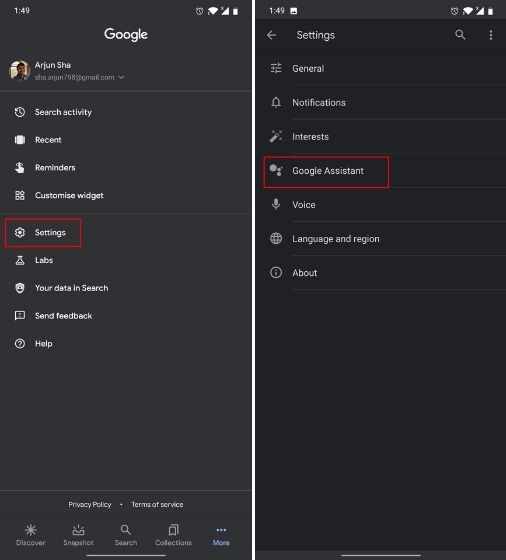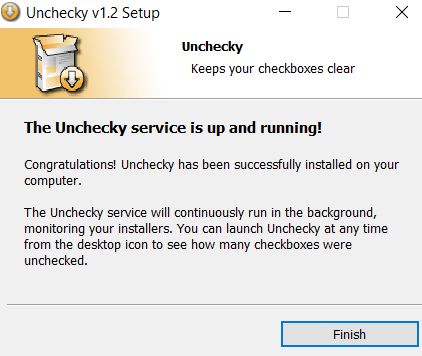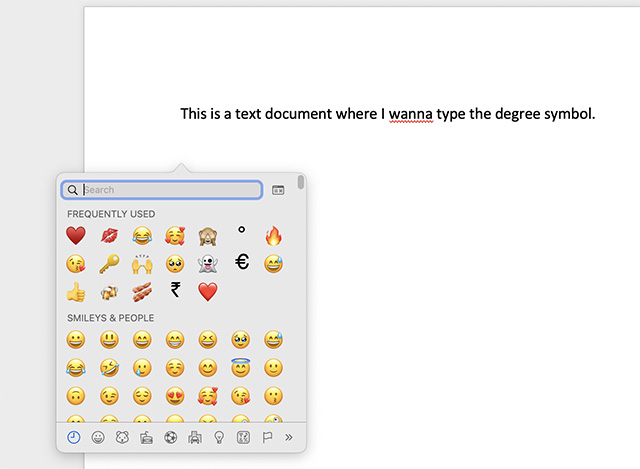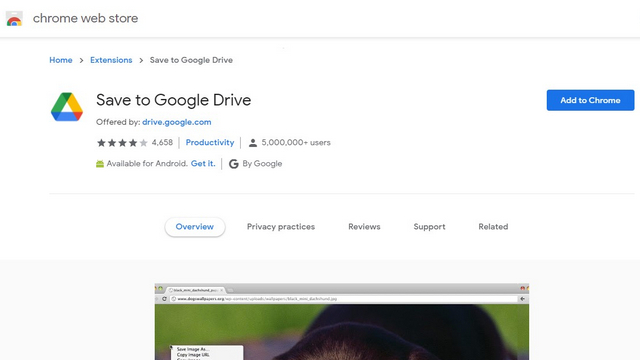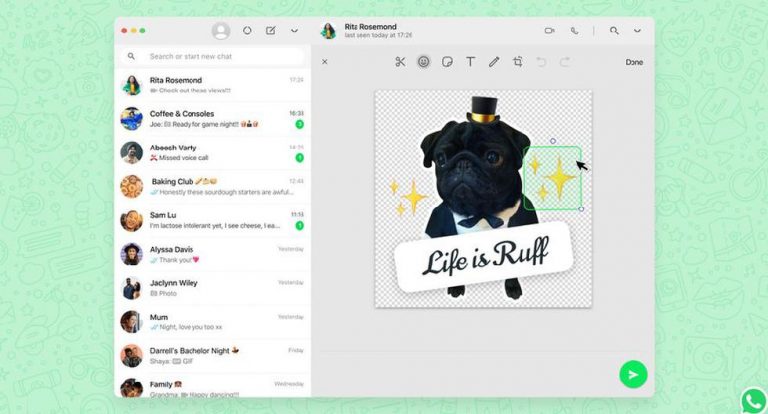Как получить возможности Windows 11 в Windows 10 прямо сейчас !!
Среди всех выпусков Windows за эти годы Windows 11 оказалась отличной операционной системой, имеющей как основные функции, так и новые интересные обновления пользовательского интерфейса. В этой статье вы найдете все лучшие функции Windows 11. Интересно то, что Microsoft предлагает бесплатное обновление до Windows 11 с Windows 10. Однако многие пользователи Windows 10 не могут перейти на Windows 11 из-за проблемы с TPM. Тем не менее, если вы хотите получить функции Windows 11 в Windows 10, следуйте нашему руководству ниже. Мы попытались добавить новые функции Windows 11 в Windows 10.
Получите возможности Windows 11 в Windows 10 (2021 г.)
В эту статью мы включили 10 функций из Windows 11, которые вы можете перенести в Windows 10 прямо сейчас. Вы можете развернуть таблицу ниже и перейти к любой соответствующей части одним щелчком мыши.
1. Центрированная панель задач
Одна из ключевых особенностей Windows 11 – это центральная панель задач с всплывающей панелью запуска. Хотя вы не можете получить новое меню «Пуск» Windows 11 в Windows 10, но вы определенно можете сделать панель задач по центру. Уже существует популярное приложение под названием TaskBarX, которое позволяет перемещать панель задач в центр, а также позволяет выполнять несколько других настроек. Мы написали специальное руководство о том, как получить панель задач с центрированием в стиле Windows 11 в Windows 10, поэтому ознакомьтесь с этим руководством, и все будет готово.

Программы для Windows, мобильные приложения, игры - ВСЁ БЕСПЛАТНО, в нашем закрытом телеграмм канале - Подписывайтесь:)
2. Запустите приложения Android на ПК с Windows.
Поддержка приложений Android еще не поступила официально в Windows 11, но вы можете запустить их в Windows 10 через эмулятор. Мы уже составили список лучших эмуляторов Android для Windows 10.
С учетом сказанного здесь есть принципиальная разница в подходах. В то время как эмуляторы работают в изолированном контейнере, приложения Android в Windows 11 должны работать изначально, обеспечивая гораздо лучшую производительность, чем эмуляторы, такие как Bluestacks, Nox Players и другие. Вы можете лучше понять, как Microsoft пытается запускать приложения Android в Windows 11, прочитав нашу статью о Project Latte.
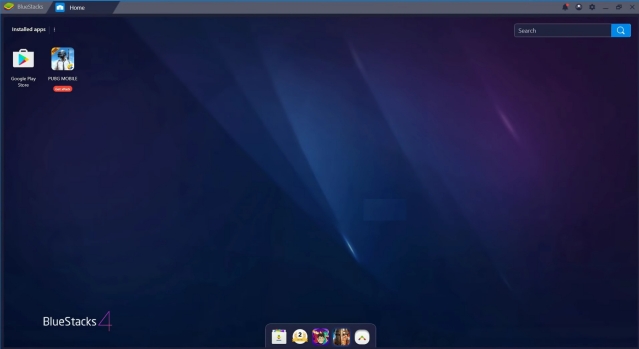
3. FancyZones для макетов Snap
Если вы найдете новую функцию Snap Layout в Windows 11 очень полезной, не беспокойтесь, вы можете получить ту же функцию и на своем ПК с Windows 10. Официальное приложение Microsoft PowerToys позволяет создавать макеты снимков в соответствии с вашими предпочтениями. А с последним обновлением теперь вы можете делать расширенные размеры сетки и макеты, аналогичные Windows 11.

PowerToys имеет несколько других функций, но вам нужно искать FancyZones, чтобы добавить функциональность Snap Layouts в Windows 10. Вы можете следовать нашему руководству о том, как использовать PowerToys FancyZone в Windows 10. Кроме этого, вы можете проверить AquaSnap (Бесплатно, платная версия начинается с 18 долларов, что делает ее еще более продвинутой и многофункциональной.
4. Современный проводник
Файловый менеджер в Windows 11 не претерпел кардинальных изменений, но имеет эффект слюды, который обновляет внешний вид. Также есть новое контекстное меню, о котором мы поговорим в следующем разделе. Поэтому, если вы хотите использовать современный, привлекательный на вид файловый менеджер на своем ПК с Windows 10, я бы посоветовал установить приложение Files (Бесплатно) из Microsoft Store. Это потрясающий и функциональный проводник с поддержкой вкладок и всеми необходимыми расширенными функциями.
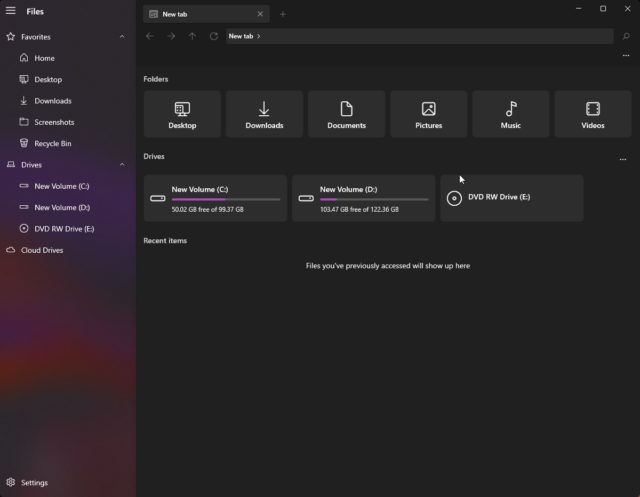
5. Современные элементы пользовательского интерфейса
В Windows 11 у нас есть новая всплывающая панель быстрых настроек, где мы можем подключаться к Wi-Fi, получать доступ к устройствам Bluetooth, регулировать громкость звука и изменять яркость. Он выглядит современно, и мне это очень нравится. Если вы хотите получить похожий и чистый вид Windows 11 на Windows 10, ModernFlyouts – это ответ.
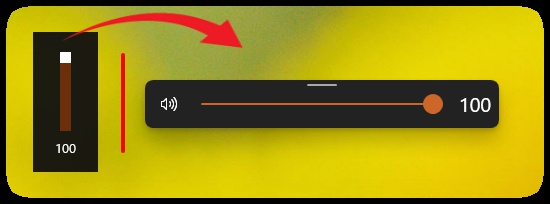
Он не заменяет Центр действий, но когда вы нажимаете горячую клавишу для звука, яркости или режима полета, вместо интерфейса метро с острыми углами появляется современный всплывающий пользовательский интерфейс с закругленными углами. Самое приятное то, что он бесплатный и поддерживает темный режим.
Установите ModernFlyouts из Microsoft Store (Бесплатно)
6. Получите панель виджетов в Windows 10
Панель виджетов, которая выглядит как красивый стеклянный лист, может выглядеть как совершенно новое дополнение в Windows 11, но на самом деле это обновленная версия недавно запущенной функции «Новости и интересы» в Windows 10.
Если вы используете Windows 10 20H2, 2004 или 21H1, вы можете получить доступ к панели виджетов с панели задач. Если опция недоступна для вас, щелкните правой кнопкой мыши на панели задач и включите «Новости и интересы». Затем вы увидите виджет погоды на панели задач, который при нажатии отобразит панель виджетов. Таким образом, вы можете испытать еще одну новую функцию Windows 11 в Windows 10.
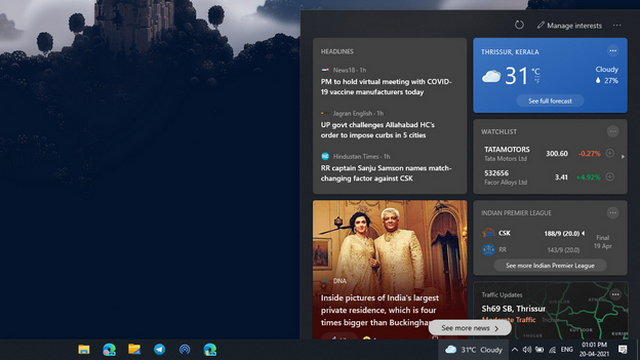
Кроме того, вы также можете проверить чрезвычайно популярное приложение Rainmeter, которое позволяет создавать виджеты и настраивать несколько элементов пользовательского интерфейса рабочего стола. Вы можете проверить лучшие скины Rainmeter из нашей связанной статьи.
7. Обновленные приложения Office.
В Windows 11 Microsoft также меняет внешний вид своих настольных приложений Office и хочет обеспечить идеальную синхронизацию приложений с новой эстетикой пользовательского интерфейса. Недавно Microsoft выпущенный сборка Office Insider с последними изменениями пользовательского интерфейса.
Ваши любимые приложения Microsoft Office, включая Word и Powerpoint, теперь имеют закругленные углы, некоторые новые анимации, улучшенное масштабирование пользовательского интерфейса и многое другое. И что самое приятное, обновленные приложения Office появятся не только в Windows 11, но и в Windows 10.
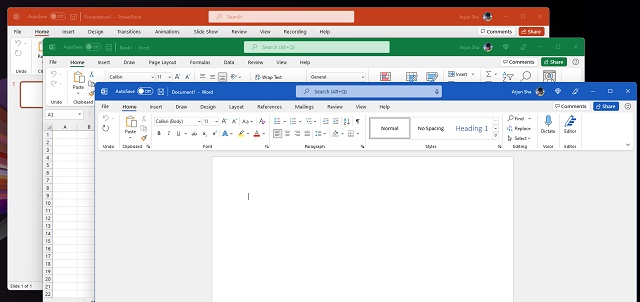
Если вы хотите протестировать эти изменения, вы можете присоединиться к программе предварительной оценки Office в бета-канале, чтобы получить современные приложения Office на своем ПК с Windows 10. Откройте одно из приложений Office и перейдите в «Учетная запись -> Программа предварительной оценки Office -> Присоединиться к бета-каналу». Наконец, нажмите «Обновить сейчас» в разделе «Обновления Office». После завершения обновления вы сможете ощутить эстетику Windows 11 в приложениях Office на своем компьютере с Windows 10.
8. Обои для рабочего стола Windows 11
Позвольте мне уточнить это. Помимо визуального обновления, обои Windows 11 – лучшее, что есть в ОС следующего поколения от Microsoft. Безупречно оформленные обои, такие как Captured Motion, Flow, Sunrise и Glow, – одни из лучших обоев для рабочего стола, которые вы можете получить.
И да, мы извлекли обои из Windows 11, и вы также можете использовать их в Windows 10. Это придаст новый вид вашему ПК с Windows 10. Вы можете перейти к нашей статье и мгновенно скачать обои для Windows 11.
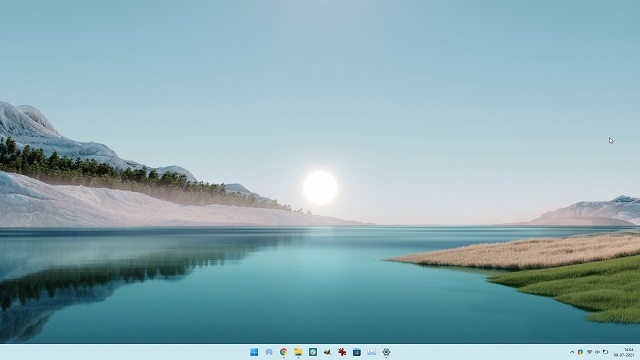
9. Разблокируйте контекстное меню, вызываемое правой кнопкой мыши.
Одной из недооцененных функций Windows 11 является новое контекстное меню, которое создано с нуля и имеет свежий вид. Не говоря уже о том, что здесь также доступно большинство расширенных параметров. Более того, во второй предварительной сборке Windows 11 (22000.65) Microsoft обратила внимание на самые большие жалобы и вернула кнопку «Обновить».
Хотя с точки зрения пользовательского интерфейса вы не можете получить такое же контекстное меню в Windows 10, вы можете, по крайней мере, избавиться от него. Вы можете следовать нашему удобному руководству о том, как настроить щелчок правой кнопкой мыши в Windows 10, чтобы извлечь из него максимум пользы. Это придаст вашему контекстному меню минималистичный и чистый вид.
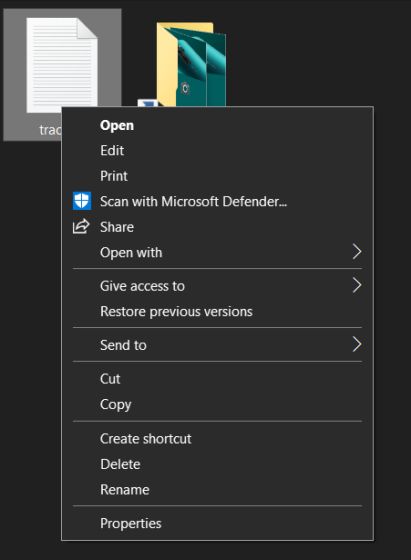
10. Новый магазин Microsoft Store
Новый Microsoft Store в Windows 11 хвалят за то, что он очень чистый, и его действительно можно использовать. В настоящее время новый Microsoft Store доступен только в Windows 11, но у Microsoft есть подтвержденный что он также появится в Windows 10.
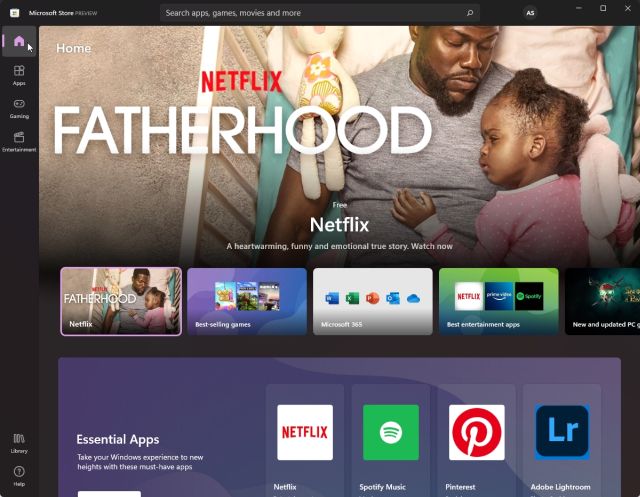
Что касается сроков, пользователи Windows 10 могут получить новый Microsoft Store до сентября или после того, как этой осенью начнется развертывание стабильной сборки Windows 11. С учетом сказанного, если мы найдем способ установить новый Microsoft Store в Windows 10 до официального выпуска, мы сообщим вам об этом. И, возможно, Microsoft также представит встроенную поддержку приложений Android в Windows 10. Скрестим пальцы!
Используйте возможности Windows 11 в Windows 10 прямо сейчас
Windows 11 вдохнула новую жизнь в экосистему Windows, которая начала казаться бездействующей. Если вы планируете использовать Windows 10, не волнуйтесь. У нас есть ваша спина, и мы предложим новые способы загрузки неопубликованных функций Windows 11 в Windows 10, поскольку с этого момента она не будет получать крупных обновлений функций. Во всяком случае, это все от нас.
Если вы хотите проверить, совместим ли ваш компьютер с Windows 11, перейдите к нашей связанной статье. Если вы уже используете Windows 11 и вам не нравится этот опыт, вы можете узнать, как вернуться к Windows 10 с Windows 11 прямо здесь. А если у вас есть какие-либо вопросы, оставьте комментарий ниже и дайте нам знать.